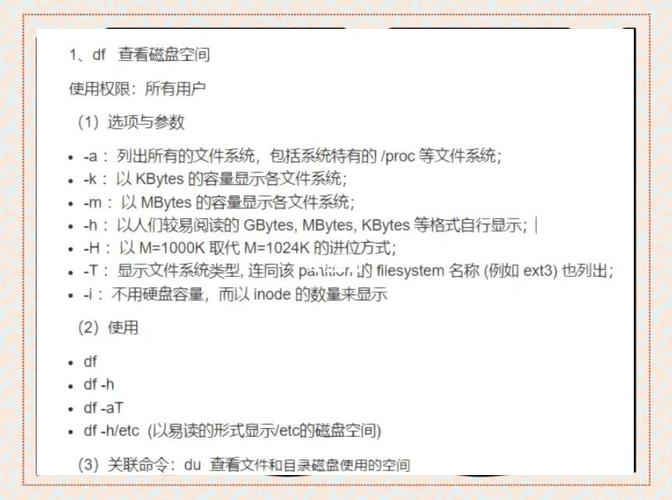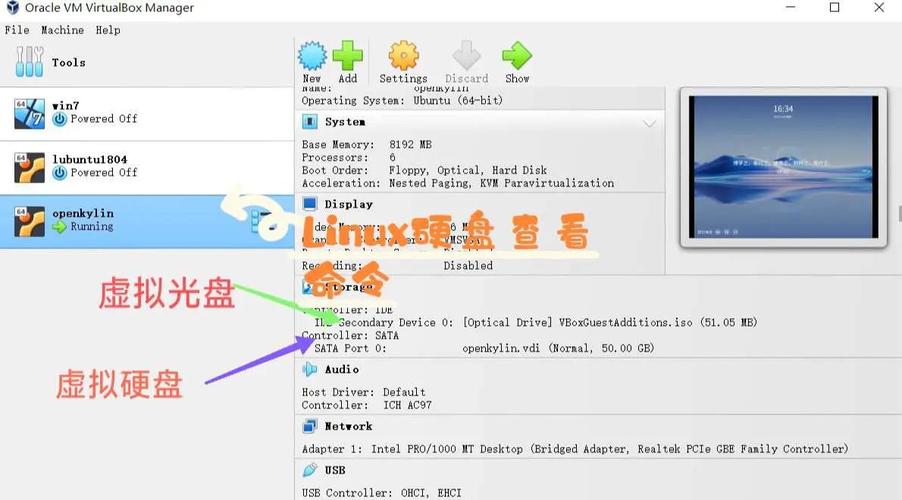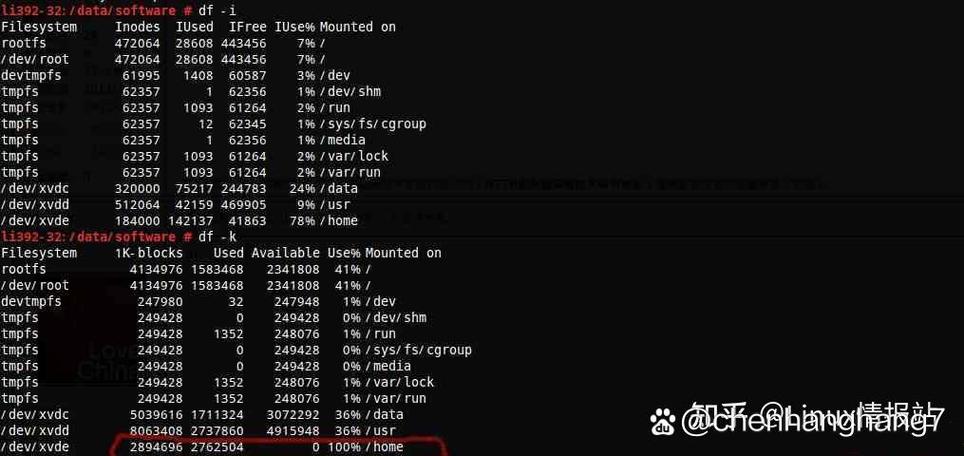Linux系统查看硬盘空间的命令详解
Linux系统中,查看硬盘空间的命令详解包括使用df命令来查看磁盘空间使用情况,包括文件系统、总容量、已用空间、可用空间和挂载点等信息。使用du命令可以查看指定目录的磁盘使用情况,包括目录大小和每个子目录及文件的空间占用情况。还可以使用fdisk命令来查看硬盘分区信息,以及使用lsblk命令来列出所有可用块设备的信息。这些命令可以帮助用户更好地管理和监控Linux系统中的硬盘空间。
掌握Linux系统:硬盘空间查看命令的全面解析
在Linux系统中,硬盘空间的管理是系统维护的重要一环,为了有效地管理硬盘空间,了解如何查看硬盘空间显得尤为重要,本文将详细介绍Linux系统中查看硬盘空间的命令及其使用方法。
一、df命令
df命令是Linux系统中查看硬盘空间的最常用命令,它可以显示指定磁盘文件的文件系统空间占用情况,也可以显示某个目录所在的文件系统的磁盘空间信息。
1、基本语法:
df [-h] [目录或文件名]
-h参数表示以人类可读的格式显示(如KB、MB、GB等),如果不加-h参数,则显示的是以字节为单位的数字,这对于大容量硬盘来说不太方便阅读。
2、使用方法:
a. 查看系统所有文件系统的磁盘占用情况:
df -h
b. 查看指定目录所在文件系统的磁盘占用情况:查看/home目录所在文件系统的磁盘占用情况,可以执行:
df -h /home
c. 通过df命令,用户可以迅速了解根目录的剩余空间,从而判断是否需要进行磁盘清理或扩容等操作。
二、du命令
除了df命令外,du命令也是Linux系统中常用的查看硬盘空间的命令,du命令主要用来查看文件或目录所占用的磁盘空间大小。
1、基本语法:
du [-sh] [文件名或目录名]
-s参数表示只显示总计,-h参数表示以人类可读的格式显示。
2、使用方法:
a. 查看当前目录的总大小:
du -sh .
b. 查看指定文件或目录的大小:查看/home/user目录的大小,可以执行:
du -sh /home/user
c. du命令可以帮助用户快速了解某个文件或目录占用的空间大小,从而进行相应的优化或清理操作。
三、fdisk命令
fdisk命令主要用于查看系统的分区信息,也可以用来创建、删除或调整分区等操作,虽然它不是直接查看硬盘空间的命令,但了解系统的分区情况有助于更好地管理硬盘空间。
1、基本语法:
fdisk [-l]
-l参数表示列出所有已连接的磁盘的分区表信息。
2、使用方法:执行fdisk -l命令后,可以查看系统中所有磁盘的分区信息,包括每个分区的类型、大小、起始和结束扇区等信息,这些信息有助于用户了解硬盘的使用情况,为后续的优化和清理提供依据。
四、注意事项
在查看硬盘空间时,需要注意以下几点:
1、定期检查:定期使用df、du等命令查看硬盘空间的使用情况,以便及时发现并清理不必要的文件或进行优化操作。
2、关注根目录:特别关注根目录的磁盘空间使用情况,因为根目录的空间不足可能导致系统运行异常。
3、结合实际情况:根据实际需求选择合适的命令和参数进行查看,以便更准确地了解硬盘空间的使用情况。
4、谨慎操作:在执行磁盘管理操作时,如创建、删除或调整分区等操作,需要谨慎操作,避免误操作导致数据丢失或系统故障,建议在执行此类操作前先备份重要数据。
5、使用工具辅助:除了使用命令行工具外,还可以使用一些图形化工具来辅助查看和管理硬盘空间,如GParted、Disk Usage Analyzer等工具,这些工具提供了更直观的界面和更多的功能选项,方便用户进行磁盘管理操作。
6、合理规划:在安装系统和软件时,要合理规划硬盘空间的使用情况,避免因空间不足导致的问题,同时也要定期清理不必要的文件和软件以释放更多的空间供系统使用,对于大型文件和软件可以考虑进行归档或迁移到其他存储设备上以节省空间资源,总之通过掌握这些技巧和方法我们可以更好地管理和维护Linux系统中的硬盘空间确保系统稳定高效地运行。